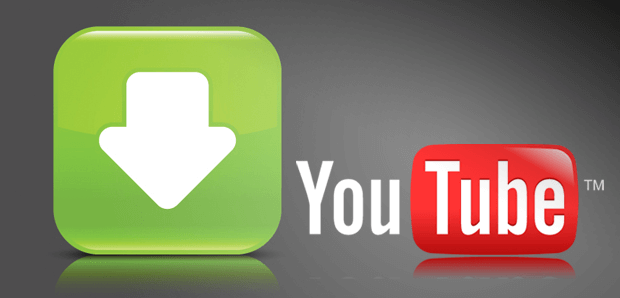Có rất nhiều video Youtube hay bạn muốn tải về để xem hay chia sẻ với bạn bè nhưng lại không biết tải thế nào? Nếu bạn cũng đang băn khoăn về điều đó, bài viết dưới đây sẽ hướng dẫn bạn 10 cách download video trên Youtube đơn giản nhất. Cùng đón xem và thực hiện theo nhé!
Download video trên Youtube với SaveFrom
Đây chính là công cụ tuyệt vời bạn có thể tham khảo nếu muốn tải video trên Youtube về máy tính của mình. SaveFrom hỗ trợ bạn tải video với tốc độ nhanh. Tuy nhiên, nó không thường xuyên hỗ trợ tải video HD.
Bạn có thể tải theo 2 cách sau:
Cách 1: Thay chữ “www.” bằng “ss” trên url của video, chọn định dạng video và tiến hành tải xuống.
Cách 2: Copy Paste đường link vào công cụ SaveFrom, chọn định dạng video, bấm download là xong.
Cách tải video youtube này khá tốt, nhất là đối với các trường hợp video kéo dài hơn 2 tiếng. Công cụ này cũng hỗ trợ tải video mà Coc Coc hay IDM không hỗ trợ.
Download video trên Youtube bằng Cốc Cốc
Cách thứ 2 bạn có thể áp dụng và phổ biến lớn là tải bằng Cốc Cốc. Chỉ với xuất hiện tại Việt Nam vài năm gần đây nhưng Cốc Cốc đã nhận được hưởng ứng tốt từ người dùng Việt. Với hệ thống tính năng đa dạng, dựa trên nền tảng Chromium giúp việc tìm kiếm thông tin và tải xuống được dễ dàng hơn.
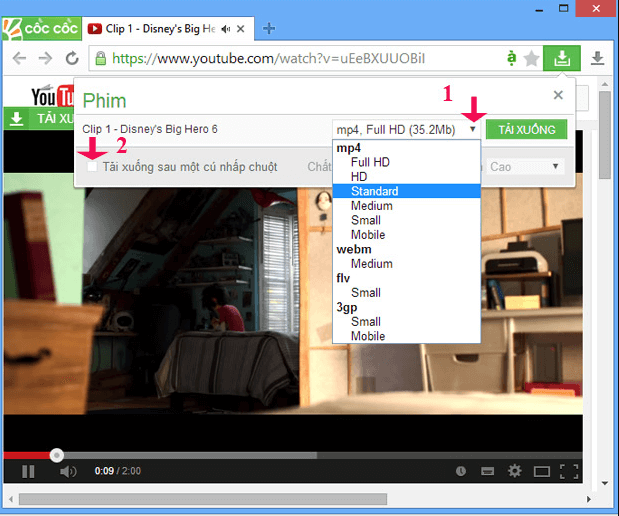
Nếu đã có Cốc Cốc, bạn chỉ cần mở video Youtube và nhấn nút tải xuống tại giao diện màn hình chính là được. Tuy nhiên, bạn nên lưu ý, có thể video sẽ dính quảng cáo. Do đó, bạn cần chọn đúng file download nhé.
Download video Youtube bằng DDownr.com
Phần mềm DDownr.com cho phép bạn định dạng tải và tải được cả những video chất lượng HD với độ phân giải cao.
Phần mềm này có giao diện khá đơn giản, dễ dàng sử dụng và thao tác nhanh chóng. Điều bạn cần làm là đây:
- Bước 1: Lấy link video trên Youtube
- Bước 2: Dán link video vào ô “Insert Youtube Url here”
- Bước 3: Chọn định dạng và chất lượng video để tải
- Bước 4: Click vào “Download” video.
Download video trên Youtube bằng IDM
Để có thể tải được video bằng công cụ này, trước tiên bạn cần tải và cài đặt phần mềm trên máy tính. Phần mềm IDM – Internet Download Manager giúp tăng tốc tải video số 1 hiện nay.
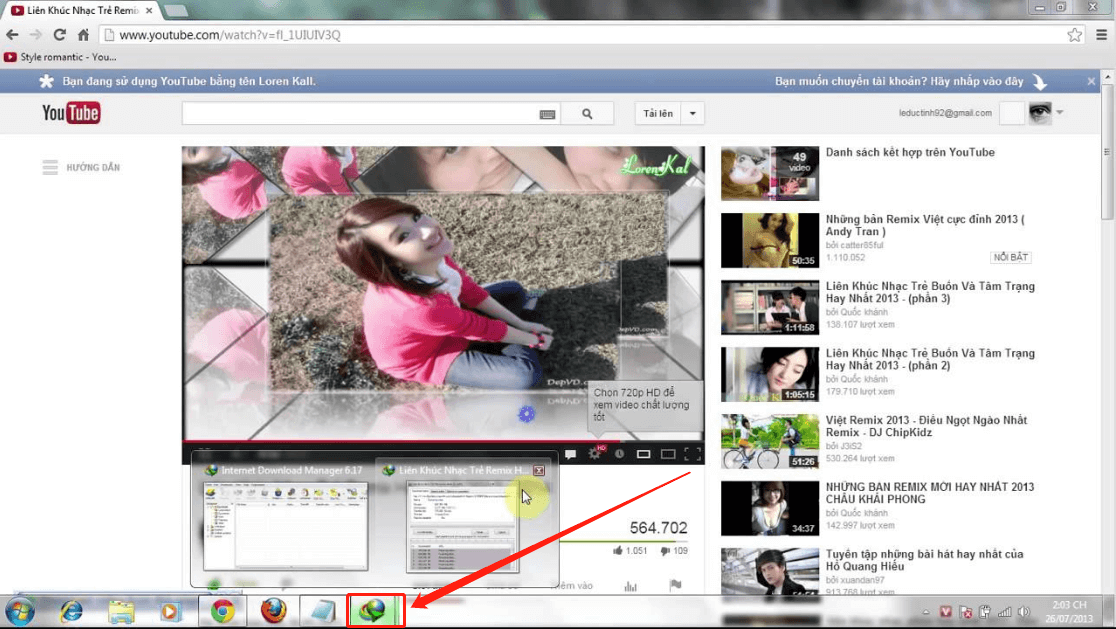
Khi đã cài đặt thành công IDM, bạn mở cửa sổ, sẽ thấy có cụm từ ‘Download This Video”. Phần mềm này sẽ tự động theo dõi đường link trực tiếp của video đang chạy và lưu chúng lại. Bạn chỉ cần thực hiện thao tác đơn giản là kích chuột vào biểu tượng IDM và tải video là xong.
Download video trên Youtube bằng YTD video downloader
Đây cũng là ứng dụng hỗ trợ tải video Youtube vô cùng tuyệt vời. Với khả năng hoạt động tốt, thiết kế giao diện đơn giản. Ứng dụng có 2 tính năng chính là tải file video từ Youtube và chuyển đổi định dạng của video.
Việc bạn cần làm đó là copy url của video và paste vào ô trên ứng dụng, sau đó chọn Download.
Nếu bạn muốn thực hiện chương trình chuyển đổi, ứng dụng này còn hỗ trợ trên nhiều nền tảng khác nhau như Iphone, Ipod, AVI, mp3,… Hơn thế nữa, ứng dụng còn cho phép bạn cắt và chỉnh sửa video khi chuyển đổi rất ưu việt.
Download video trên Youtube bằng 1 – Click
Phần mềm này được sử dụng trên Firefox, là một mã mở dễ sử dụng, cho phép người dùng tải tất cả các video từ Youtube một cách nhanh chóng chỉ với click chuột. Với 1 – click, khi bạn xem video youtube, bạn sẽ thấy có một ô download nhỏ màu đỏ ở bên dưới tên video. Bạn click vào đó để tải. Trước khi tải video, bạn cần chọn định dạng chất lượng video.
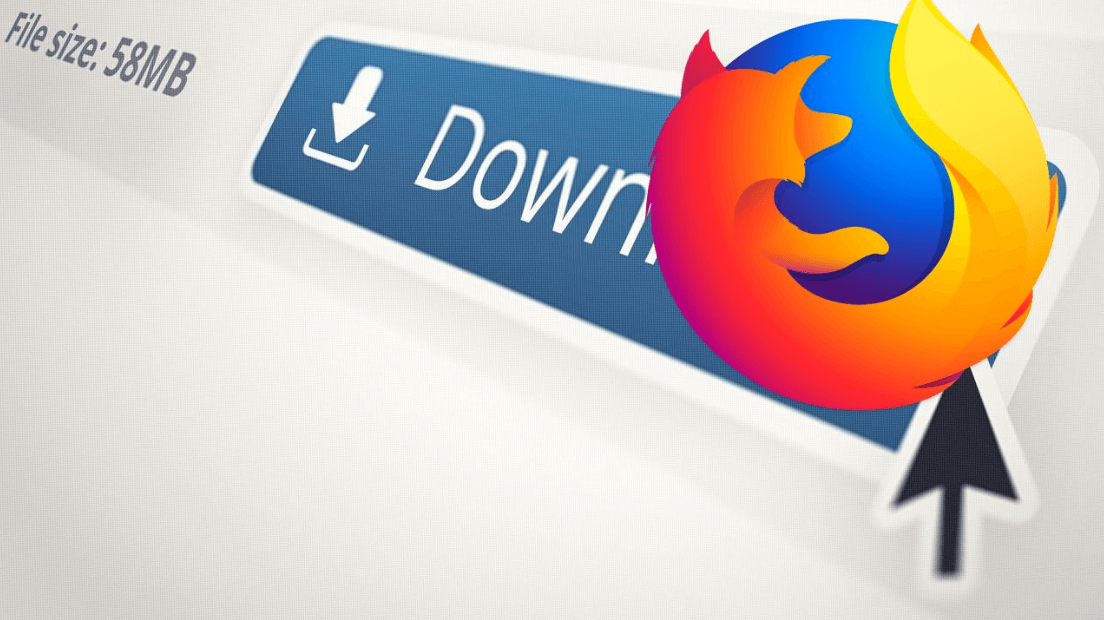
Công cụ này khá đơn giản, giúp bạn download nhanh và dễ dàng mà không phải hiển thị tab mới để tải, không cần copy đường link và free hoàn toàn.
Cách download video trên Youtube trực tuyến với Clip Converter
Bạn thấy phiền phức khi phải cài đặt ứng dụng hay các phần mềm download video, vậy hãy thử Clip Converter. Với công cụ này, bạn chỉ cần copy đường link youtube vào ô Url, sau đó chọn “Tiếp tục”, chọn định dạng video và nhạc rồi tải xuống.
Lưu ý, ở phần chuyển đổi định dạng, bạn nên chọn đuôi MP4 để lấy file có chất lượng tốt nhất nhé. Sau khi thực hiện xong các lựa chọn bên trên, bạn click ô “bắt đầu” để tải video.
Download video trên Youtube với SaveTubeVideo
Với SaveTubeVideo, bạn có thể tải được 15 trang web như Youtube, Facebook, Instagram,… và giúp bạn chuyển đổi video sang dạng âm thanh rất đơn giản.
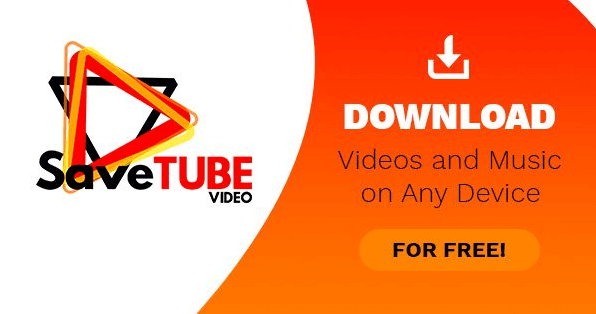
Video tải lên công cụ có thể cắt và chỉnh sửa, chuyển đổi định dạng khác nếu bạn có nhu cầu. Các bước thực hiện như sau:
- Bước 1: Truy cập trang SaveTheVideo.com
- Bước 2: Dán link video cần tải vào ô url
- Bước 3: Lựa chọn mục đích sử dụng và chọn “Download”
- Bước 4: Chọn định dạng download video
Nếu bạn muốn convert video sang file mp3 thì có thể nhấn chọn convert to mp3. Sau đó, chọn định dạng đầu ra của file, chọn Quality điều chỉnh chất lượng và click “Convert to Mp3/4”.
Cách download video bằng Youtube MP4
Đây là trang chuyên dụng tải video trên Youtube. Với công cụ này, bạn sẽ thực hiện tải video theo các bước sau:
Bước 1: Truy cập vào youtubemp4.to
Bước 2: Dán link video cần tải
Bước 3: Chọn “Convert” để tùy chỉnh
Bước 4: Download video
Công cụ này cũng cung cấp cho bạn nhiều chất lượng video khác nhau, bạn chỉ cần click vào ô định dạng chất lượng, video sẽ được tải xuống.
Download video Youtube bằng Dredown
Dredown là công cụ tải video phổ biến, được sử dụng để download nhiều dạng video khác nhau. Cách sử dụng như sau:
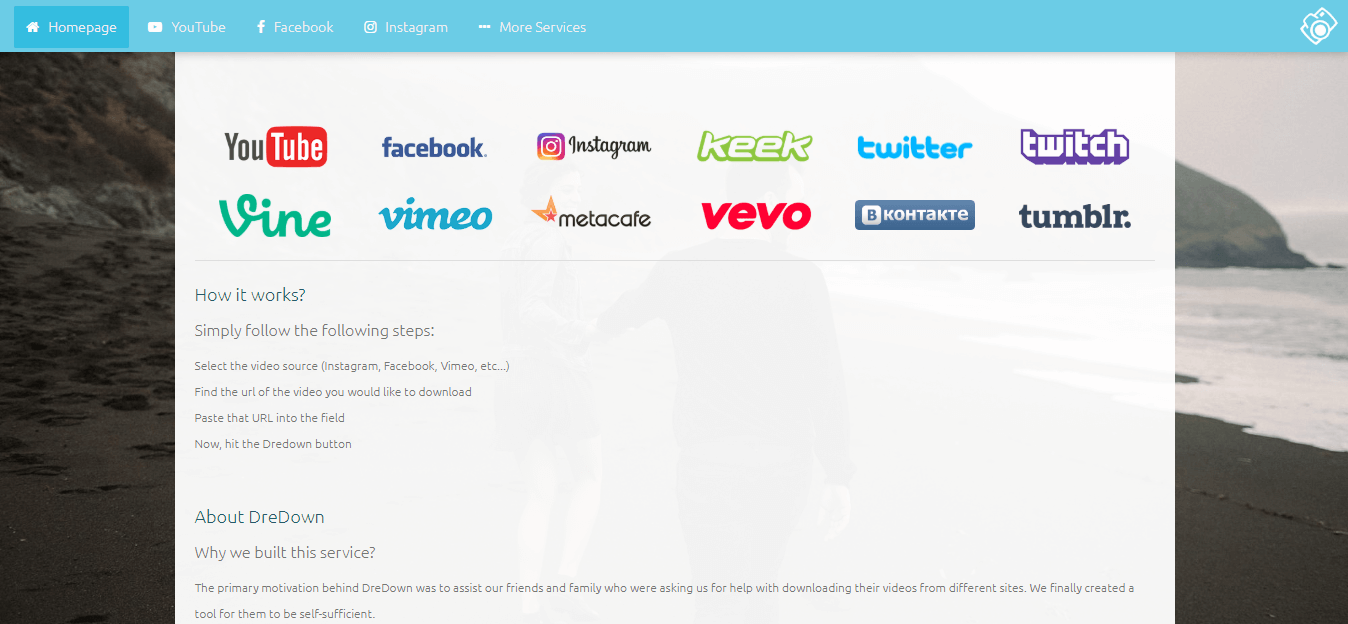
Bước 1: Truy cập vào đường link dredown.com để bắt đầu
Bước 2: Dán url video Youtube vào ô rồi chọn “Dredown”.
Bước 3: Chọn định dạng video và dung lượng để tải xuống.
Trên đây là 10 cách tải video trên youtube giúp bạn download video nhanh và đơn giản. Các tips nhỏ về công nghệ luôn giúp cuộc sống của bạn dễ dàng hơn, nếu bạn muốn biết thêm nhiều tip hay về công nghệ như làm sao download video trên youtube hay thủ thuật cơ bản về windows thì có thể tham khảo tại tech-buzz.net về các thủ thuật này.